Vain kuva, johon jotkut ulkomaiset elokuvat vaikuttavat, voit tallentaa videon, mutta et silti voi nauttia elokuvasta, koska et ymmärrä kieltä. Kun haluat lisätä tekstityksen MP4 -tiedostoon, sinun on ensin ladattava tekstitys verkkosivustoilta. Tässä on 5 suosituinta tekstityssivustoa tekstitysten lisäämiseen MP4-, Subscene.com-, opensubtitles.org-, moviesubtitle.org-, sub-titles.net- ja Podnapisi.net-sivustoihin.
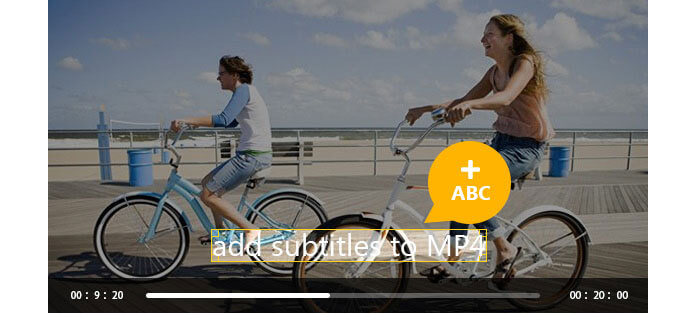
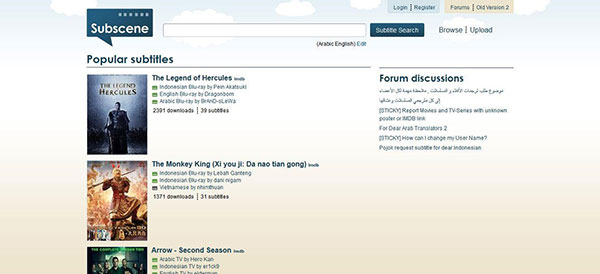
Se on erinomainen verkkosivusto houkuttelevalla käyttöliittymällä. Voit tietysti ladata sivustolta suosittujen elokuvien tai TV-jaksojen tekstitykset ja lisätä sitten tekstityksen MP4-tiedostoihin. "Tekstityshaku" -vaihtoehdon avulla on helppo etsiä sinulle sopiva tekstitys tai kieli.
Site: http://www.subscene.com
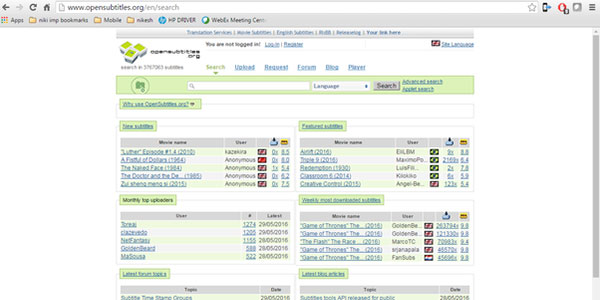
Sivuston rakenne on samanlainen kuin foorumin, jonka avulla voit löytää ja lähettää tekstityksiä. Tekstityksen kielet on valittava. Ja sitten voit ladata ja lisätä tekstityksen MP4-tiedostoihin.
Site: http://www.opensubtitles.org
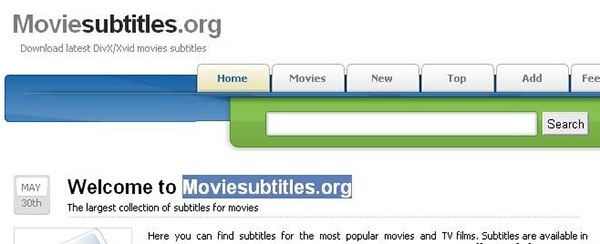
Sivusto tukee uusimman DivX- tai Xvid-elokuvan tekstityksen lataamista. Voit helposti löytää tekstitykset Elokuva-luettelosta, eri tekstitykset käyttötarkoituksen mukaan. Voit vain ladata ja lisätä tekstityksen MP4: ään.
Site: http://www.moviesubtitle.org

Nämä kaksi sivustoa omistaa Unimatrix-one. Löydät samat tekstitykset ja kannet näistä kahdesta sivustosta. Sinun tulee myös rekisteröityä, ennen kuin etsit MP4-tiedostollesi tekstityksiä.
Site: http://www.opensubtitles.org or http://www.sub-titles.net/
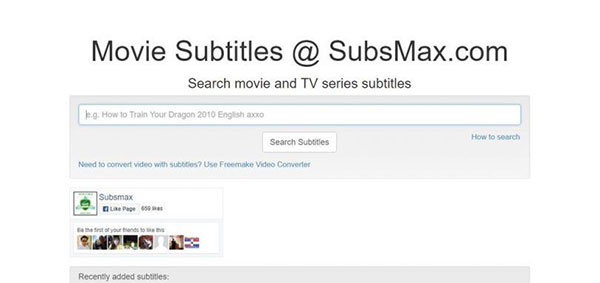
Vain yksinkertainen käyttöliittymä ja haku sarake, löydät helposti tekstityksen, jonka haluat lisätä MP4: ään. Voit hakea elokuvasta ja kielestä oikeat tekstitykset.
Sivusto: http://subsmax.com/
Eri tekstitystyypeille voi kestää jonkin verran aikaa valita sinulle sopivin viidestä parhaasta tekstityssivustosta. Haluat käyttää MP5-tekstityksiä vieraiden kielten elokuviin. Se on ensimmäiset askelmat tekstityksen lataamiseksi, sen jälkeen voit lisätä tekstityksiä MP4: ään Video Converter Ultimate. Jatka lukemista lisätäksesi tekstitys videolle
Ensinnäkin, sinun on ladattava ilmaiseksi tämä ohjelmisto tietokoneellesi. Asenna ja suorita se.
Vaihe 1 Lisää videotiedostot tähän ohjelmistoon. Täällä voit napsauttaa oikeaa esikatseluikkunaa ja esikatsella sitä.

Vaihe 2 Napsauta "Muokkaa" -kuvaketta ja valitse "Tekstitys". Napsauta Lisää-kuvaketta lisätäksesi paikalliselle levylle lataamasi tekstityksen.

Vaihe 3 Valitse kohdekansio ja napsauta sitten "Muunna kaikki" -painiketta.
Jos alkuperäisessä videossasi on yksi tekstitys, yllä olevat vaiheet korvaavat alkuperäisen tekstityksen lisätyllä tekstityksellä. Jos alkuperäisellä videollasi ei ole tekstitystä, leikkausvaiheet lisäävät tekstityksen MP4-videoon. Varmasti, jos haluat katsella liikettä suurella näytöllä, niin voit poista tekstitys videosta tästä.